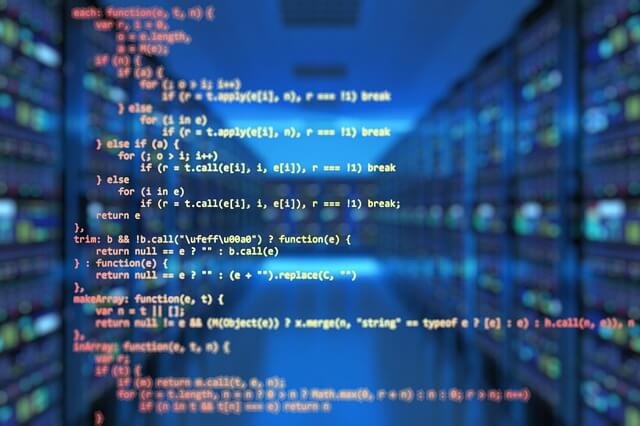Ubuntu Yükleme sırasında Mor Ekran Donma Sorunu
Mesajlarınız ve yardımlarınız için hepinize teşekkür ederim. Burada iki sorunla karşılaştım. ilki ubuntunun yüklenmesi sırasında donma – takılma sorunu…
Sorun 1
Mor Ekran Sorunu…
Ubuntu 20 , 4 LTS yi kurarken Ubuntu İnstall (safe screen) bunu seçinçe yüklemeyi yapmıştı. Ancak yüklemeyi yaptıktan sonra kullanıcı adı ve şifre ekranında şifreyi girince masaüstünü getirmiyordu. Kilitleniyordu mor bir ekranda takılı kalıyordu. Mouse hareket ediyor, ama masaüstü gelmiyordu.
Aşağıdaki yöntemlede bu sorunumu çözdüm.. başka arkadaşlarda aynı sorunla karşılaşırsa kullanması için metin olarak bilgileri gönderiyorum (resimler yüklediğim site tarafından silinmiş 🙁 )
Adım 1
Bilgisayarı ilk açtığımda ESC tuşuna basıp grub sayfasına girdim. (bazı bilgisayarlarda bu işlem sol shift butonuna basılı tutarak gerçekleşiyor. HP laptopumda bu işe yaramadı ama esc butonu işe yaradı)
Adım 2
Karşıma gelen ekranda e butonuna bastım.
Grub sayfasında düzenleyici ekranı geldi, burada klavyenin ok tuşlarını kullanarak Linux /boot/vmlinuz***” ile başlayan satırın sonuna gittim.
Adım 3
quiet splash yazan yerin sonuna şunu yazın: nomodeset
Adım 4
bu işlemi yaptıktan sonra Ctrl + x butonuna basalım. Önyükleyici normal olarak açılmaya başlayacaktır.
Sorunumuz kısmen çözülmüş olmalı, şimdi, nomodeset yapısının sürekli olarak çalışması için aşağıdaki işlemleri yapalım.
Adım 5
Bir terminal aç ve “sudo gedit /etc/default/grub” yazın
İstenmesi durumunda parolanızı girin.
İmleci aşağıdaki gibi görünen satıra getirin
GRUB_CMDLINE_LINUX_DEFAULT=”quiet splash”
Adım 6
Bu satırı aşağıdakine uygun şekilde değiştirin
[ayrıca önyükleme yapılamaması sorunlarını gidermek için quiet (sessiz) ifadesini kaldırabilir veya değişkenler girebilirsiniz]
GRUB_CMDLINE_LINUX_DEFAULT=”quiet splash nomodeset”
Adım 7
“Save” (Kaydet) öğesine tıklayın.
Pencereyi kapatın.
Terminalde “sudo update-grub2” ifadesini girin ve Enter tuşuna basın.
İşlem tamamlandığında bilgisayarınızı bu değişiklikler ile yeniden başlatabilirsiniz.